인쇄 데이터에 포함된 도형을 자르기선으로 바꾸기
인쇄 데이터 내의 일부 도형(패스 및 이미지)을 자르기선으로 변환할 수 있습니다.
순서
-
작업 목록에서 자르기선을 추가할 작업을 선택합니다.
중요 PDF 형식의 작업에만 자르기선을 추가할 수 있습니다.
-
다음 중 하나의 방법으로 Initialization Error 화면을 엽니다.
- 설정할 작업을 마우스 오른쪽 단추로 클릭하고 를 클릭합니다.
- 설정할 작업을 선택한 상태로 작업 도구 영역 왼쪽의
을 클릭하여 Initialization Error를 클릭합니다.
Initialization Error 창이 나타납니다. -
 을 클릭합니다.
을 클릭합니다.
- 자르기선으로 변환할 도형을 클릭합니다.
- 임의의 도형을 선택할 수 없는 경우: <ctrl> 키를 누르면서 임의의 도형을 클릭합니다. 여러 개가 겹친 도형이나 도형 안쪽에 있는 도형을 선택할 수 있게 됩니다.
- 여러 개의 도형을 선택할 경우: <shift> 키를 누르면서 임의의 도형을 클릭합니다.
- 선택을 해제할 경우: 오브젝트가 없는 여백 부분을 클릭합니다.
-
편집 방법의
 를 선택합니다.
를 선택합니다.
-
다음 중에서 자르기 종류를 선택합니다.
 : 자르기
: 자르기만든 자르기선상을 실선으로 자릅니다.  : 천공 자르기
: 천공 자르기만든 자르기선상을 천공(파선)으로 자릅니다. -
자르기선으로 바꾸기에서 다음 조건을 선택합니다.
윤곽 종류  :아웃라인
:아웃라인선택한 이미지의 윤곽선을 기초로 자르기선을 만듭니다. 클리핑 마스크되어 있더라도 무시합니다.
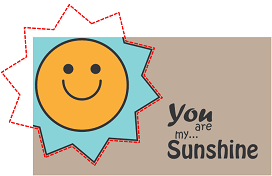
 :클립된 아웃라인
:클립된 아웃라인선택한 이미지가 클리핑 마스크되어 있는 경우 마스크되어 있지 않은 부분의 윤곽선을 기초로 자르기선을 만듭니다. 선택된 이미지가 클리핑 마스크되어 있지 않은 경우 아웃라인과 동일하게 자르기선을 만듭니다.

 :바운딩 박스
:바운딩 박스선택한 이미지를 에워싸는 직사각형의 자르기선을 만듭니다.
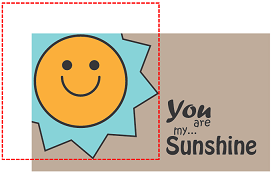
안쪽 자르기  :안쪽 자르기
:안쪽 자르기선택한 이미지 안쪽에 윤곽선이 있는 경우(왼쪽 그림), 또는 여러 이미지를 선택했을 때 이미지끼리의 안쪽에 윤곽선이 생기는 경우(오른쪽 그림)에는 그 안쪽에 자르기선을 만듭니다.
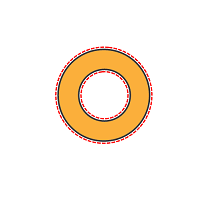
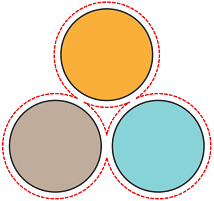
 :안쪽 자르지 않기
:안쪽 자르지 않기선택한 이미지 안쪽에 윤곽선이 있는 경우(왼쪽 그림), 또는 여러 이미지를 선택했을 때 이미지끼리의 안쪽에 윤곽선이 생기는 경우(오른쪽 그림)에도 그 안쪽에 자르기선을 만들지 않습니다.
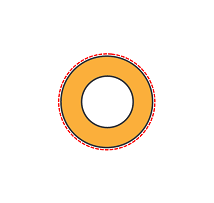
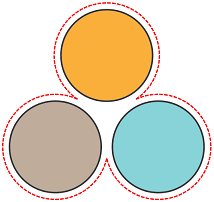
모서리 모양  : 마이터
: 마이터모서리 모양을 그대로 유지한 채로 자르기선을 만듭니다.
단, 마이터 제한이 ON일 때는 각도에 따라 자르기선이 곧게 잘려 나갑니다.
 : 원형
: 원형모서리를 둥글게 한 자르기선을 만듭니다.
 :경사
:경사모서리를 곧게 잘라 낸 자르기선을 만듭니다.
마이터 제한(모서리 모양에서 마이터가 선택되어 있을 때만 유효합니다.) OFF 어떤 각도에서나 모서리 모양을 유지한 채로 자르기선을 만듭니다.
ON 각도의 설정에 따라 자르기선을 곧게 잘라 냅니다.
각도(마이터 제한이 ON일 때만 유효합니다.) 잘라 낼 대상이 되는 각도를 슬라이더로 설정합니다. 큼로 하면 할수록 더욱 넓은 각도의 모서리를 잘라 내게 됩니다.
오프셋 선택한 도형의 윤곽선으로부터 얼마나 떨어진 위치에 자르기선을 만들지 설정합니다.
-
바꾸기를 클릭합니다.
변환한 자르기선이 표시됩니다. 실선은 분홍색, 점선은 회색으로 표시됩니다.
- 확인을 클릭합니다.
-
확인 창에서 예를 클릭합니다.
Initialization Error 창이 닫힙니다. 작업 목록에 새로운 작업으로 추가됩니다.